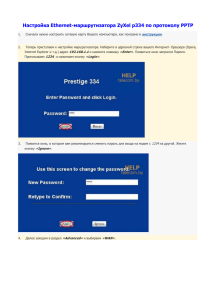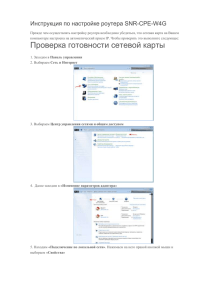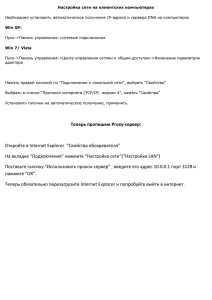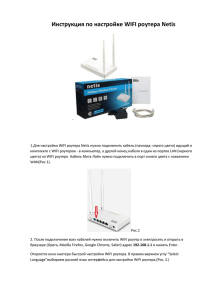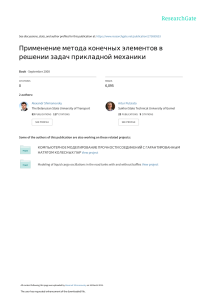Настройка Роутера ASUS RT-N16
реклама
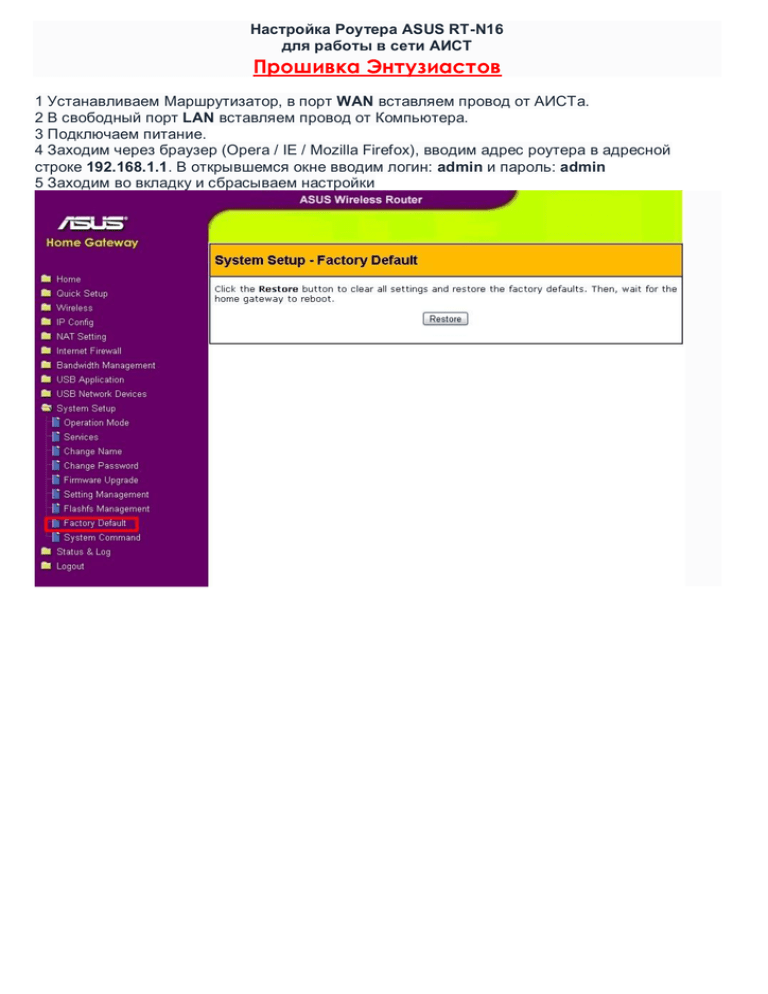
Настройка Роутера ASUS RT-N16 для работы в сети АИСТ Прошивка Энтузиастов 1 Устанавливаем Маршрутизатор, в порт WAN вставляем провод от АИСТа. 2 В свободный порт LAN вставляем провод от Компьютера. 3 Подключаем питание. 4 Заходим через браузер (Opera / IE / Mozilla Firefox), вводим адрес роутера в адресной строке 192.168.1.1. В открывшемся окне вводим логин: admin и пароль: admin 5 Заходим во вкладку и сбрасываем настройки 6 После перезагрузки заходим сюда 7 Изменяем Login для входа в роутер (по желанию) 8 Меняем Password для входа в роутер (обязательно) 9 Настраиваем VPN соединение. Как на фото. Не забываем после завершения нажать Apply, а затем Finish 10 Настраиваем сеть DHCP. Если хотите присвоить конкретным устройствам свои постоянные адреса, то нужно знать MAC адрес сетевого устройства, например WIFI или сетевой карты (можно посмотреть в Сетевых подключениях. 1 ВАРИАНТ: Правой кнопкой мыши по нужному устройству: Состояние > Поддержка > Подробности > Физический адрес ) 2 ВАРИАНТ: Зажимаем win+r вводим cmd.exe, в черном окне вписывам ipconfig /all (Смотрим Физический адрес) Такого вида 00:00:00:00:00:00 В этой графе Manually Assigned IP List вписывам известный уже нам MAC адрес (в графу MAC Address), без пробелов, без знаков препинания. В графе IP Address вписываем желаемый адрес для устройства (от 192.168.1.50 до 192.168.1.110) В графе Host Name, имя для устройства (чтобы не путать) Нажимаем Add после внесение новых устройств. После завершения нажимаем Apply затем Finish 11 Настраиваем маршрутизацию и IPTV. Достаточно маршрутов 10.0.0.0/255.0.0.0 и 172.16.0.0/255.240.0.0 Вписываем, нажимаем Add. После завершения нажимаем Apply 12 Настраиваем WIFI На примере шифрования WPA2+AES. В графе WPA Pre-Shared Key вписываем свой пароль для доступа к WIFI. После настройки нажимаем Apply 13 Дополнительные настройки WIFI. После настройки нажимаем Apply 14 Пробрасываем порта для программ (например DC++) После настройки нажимаем Apply потом Finish 15 Если заметите какие-то ошибки, замечания, пишите – будем исправлять. Интересные вопросы будут добавлены FAQ